win10解决无法使用无线网络的问题《原创》
1、1、检测别人机器是否能上网
即检测同一个网络环境中的其它设备上网是否正常(也就是跟你的PC连着同一个WIFI的其他设备),如果其它设备上网亦不正常,则可以怀疑是当前的网络环境出现异常(而不是PC的网络设置出现问题),一般来说可以尝试通过重启路由器解决;
如果其它设备上网正常,则排除是当前网络环境的问题,进入下述的第2点。
2、2、是否只是个别网络连接不上
在条件允许的情况下,可以尝试更换一个网络环境,连一下其它的WIFI,如果其它WIFI连接后上网正常,则可以初始化PC中对出现问题的那个无线网络的配置,具体方法如下:
1、按下Win +R键,在“打开”框中输入:cmd;
2、在cmd对话框中输入:netsh wlan show profile;(如下图所示)
3、找到你要删除的WIFI的名字,然后在cmd对话框中输入:
netsh wlan delete profile name=“你要删除的WIFI名字”
如下图所示(以删除:Connectify-lambertchan为例)
4、到此你已经删除了当前WIFI在PC中的配置;5、接着只需要在WIFI列表中找到之前删除的WIFI并重新连接即可。

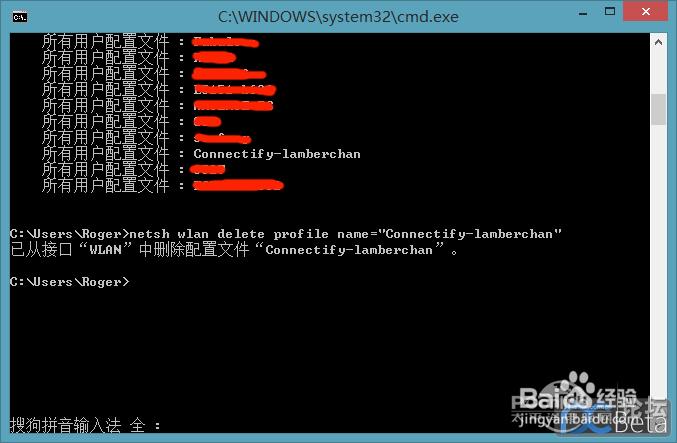
3、如果2中的操作仍然没有解决问题,尝试前往控制面板-网络和Internet-网络和共享中心,并点击左边栏的:更改适配器选项,如下图所示:

4、接下来分别选中你的WLAN适配器并双击(如下图“圈1”所示),双击后会弹出当前WLAN状态框,点击状态框下方的属性(如下图“圈2”所示)

5、在弹出的对话框中将滚动条拉到最底端,分别双击Internet协议版本4和Internet协议版本6进行设置,一般设置为自动获取IP地址,自动获取DNS地址(当然DNS可以用第三方软件进行优化设置,这里不详细说明),设置如下图所示。
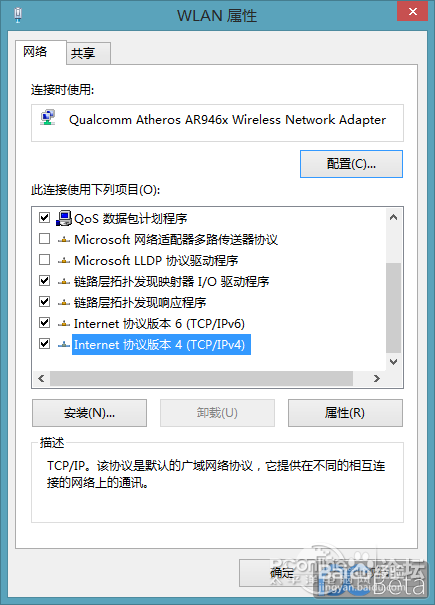
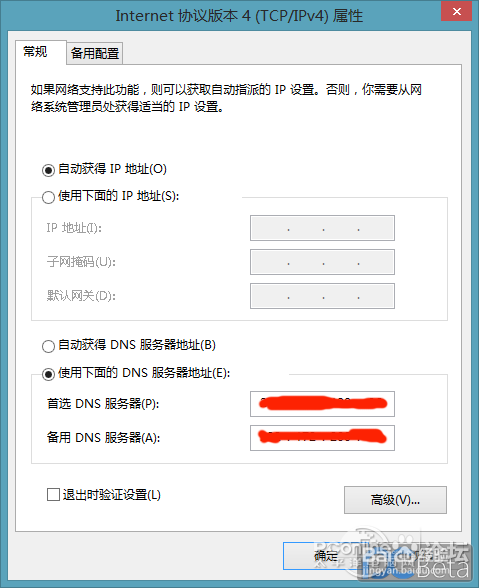
6、如果4,5中的方法仍然不能解决问题,请用Web浏览器登录你的路由器IP,并更改路由器的信道设置(修改的标准是:使新修改的信道与原来的信道设置不一样且新修改的信道使用人数较少,注:一般路由器会显示信道的使用情况)。
7、如果4-5-6仍然不能解决问题,则进入下面的第3点。
8、3、检查QQ能否在当前网络环境上网
如果QQ能上网,则可以通过以下方法解决问题
9、重置浏览器、
以IE浏览器为例,通过打开IE浏览器的设置-Internet选项后,点击“高级”标签栏,并按次序点击下图所示的“圈1”和“圈2“,遇到类似是否重置的对话框选择“是”即可,重置后重启电脑。
1、以Chrome为例,打开浏览器设置,点击显示高级设置,找到:重置浏览器选项,点击后重启电脑,如图所示:
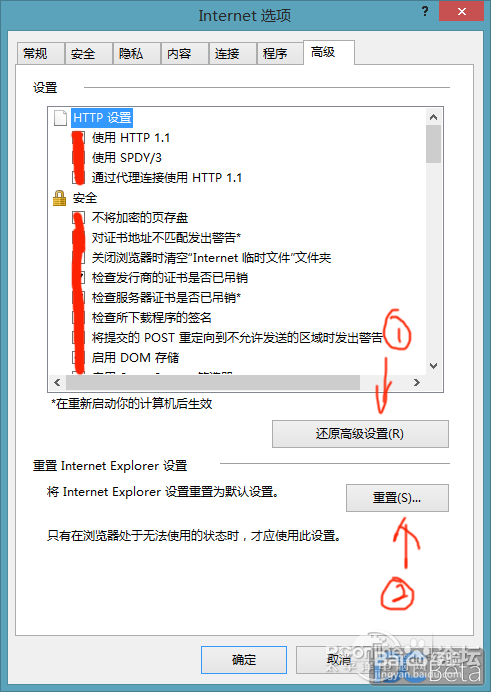
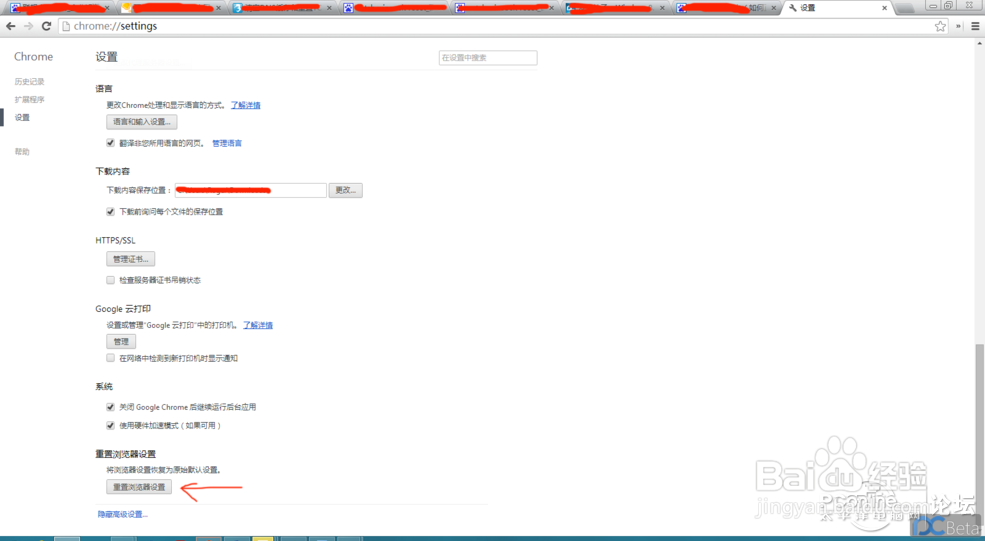
10、如果重置浏览器并重新启动电脑后,仍然不能正常上网,则移步11。
11、重置DNS和winsock、
1、先重置DNS按下Win + R键并在“打开”输入框中输入:cmd;然后在输入框中输入如下命令:ipconfig /flushdns;接着输入如下命令:netsh int ip reset;然后重启计算机。如果问题没有解决,则重置winsock。2、重置winsock重置方法如以下链接所示,这里不详述。http://baike.baidu.com/link?url=z6ILj3bgFSdwhAmM3mZVHh-ZVED77Dpov8YH9dDTRCPZv-ePrCo1nXxmTPviKnzNg9i4GVVZ1yLYXGACrQ3Zda
12、如果以上方法仍然不能解决上网问题,则进入下一步:查看无线状态图标。按照如图所示的信息检查无线网络设置:
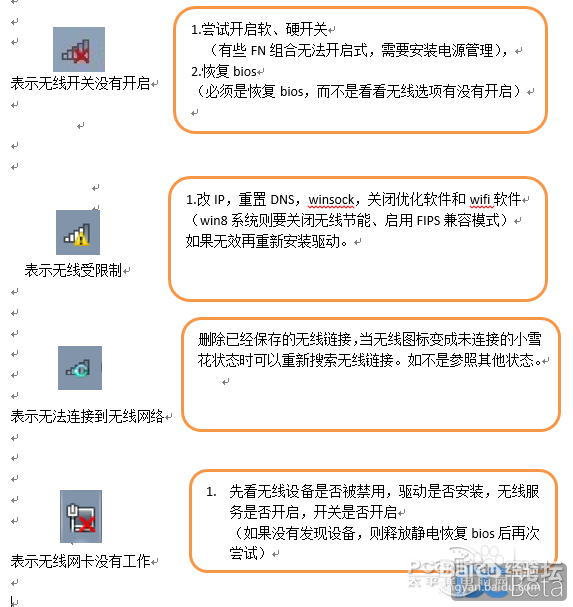
13、根据以上方法,应该能解决90%以上的无线上网不正常问题